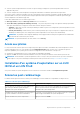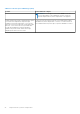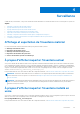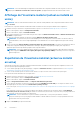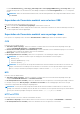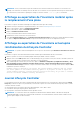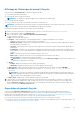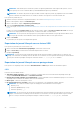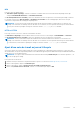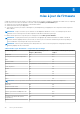Users Guide
REMARQUE : étant donné que les événements système sont générés par différents outils de gestion de systèmes, vous ne
pouvez pas toujours voir les événements dans le journal immédiatement après leur journalisation.
REMARQUE : Les données du journal sont exportées dans un fichier compressé (format .gz) uniquement si la version iDRAC
1.50.50 ou ultérieure est installée. Dans le cas contraire, les données sont exportées sous forme de fichier .xml.
Pour exporter un journal Lifecycle :
1. Démarrez le Lifecycle Controller. Pour plus d’informations, voir la section Démarrage du Lifecycle Controller
2. Dans le volet de gauche, cliquez sur Journal Lifecycle.
3. Dans le volet de droite, cliquez sur Exporter le journal Lifecycle.
4. Sélectionnez Périphérique USB ou Partage réseau.
Pour en savoir plus, voir Exportation de l’inventaire matériel vers un lecteur USB ou Exportation de l’inventaire matériel vers un partage
réseau
Lorsque vous sélectionnez Partage réseau, afin de vérifier la connexion, cliquez sur Tester la connexion de réseau. Le Lifecycle
Controller envoie un ping à l'adresse IP de la passerelle, à celle du serveur DNS et à celle de l'hôte.
REMARQUE : Le Lifecycle Controller ne peut pas envoyer un ping au nom de domaine et ne peut pas afficher l’adresse IP si le
DNS ne peut pas résoudre le nom de domaine. Vérifiez que le problème de DNS est résolu, puis réessayez.
5. Cliquez sur Terminer.
Le journal Lifecycle est exporté vers l'emplacement spécifié.
Exportation du journal Lifecycle vers un lecteur USB
Pour exporter le journal Lifecycle vers un lecteur USB :
1. Dans le menu déroulant Sélectionner un périphérique, sélectionnez un lecteur USB.
2. Cliquez sur Parcourir pour sélectionner le dossier dans lequel le fichier est stocké.
Par exemple, Logs\LCLogs.
REMARQUE :
Le Lifecycle Controller accepte des chemins de 256 caractères incluant le nom du fichier et son extension. Par
exemple, si 56 caractères sont utilisés pour le nom de fichier et son extension, il ne reste que 200 caractères pour le chemin d’accès.
Le Lifecycle Controller ne prend pas en charge les caractères suivants : :, *, ?, ", <, >, |, #, %, ^ et ESPACE.
Exportation du journal Lifecycle vers un partage réseau
Pour exporter vers un partage réseau, sélectionnez CIFS, NFS, HTTP ou HTTPS, puis saisissez les informations requises.
CIFS
Pour CIFS, entrez les détails suivants :
● Share Name (Nom de partage) : saisissez le nom d’hôte ou l’adresse IP du serveur suivis de la racine du partage réseau, par
exemple \\192.168.0.120\sharename ou \\hostname\sharename.
● Domain and User Name (Domaine et nom d’utilisateur) : saisissez le domaine et le nom d’utilisateur requis pour vous connecter
au partage réseau. En l’absence de domaine, saisissez le nom d’utilisateur.
● Mot de passe : saisissez le mot de passe correct.
● File Path (Chemin d’accès au fichier) : saisissez les sous-répertoires, le cas échéant, par exemple : 2015\Nov.
REMARQUE :
Les caractères suivants sont pris en charge pour le nom d’utilisateur et le mot de passe :
○ Chiffres (0 à 9)
○ Caractères alphabétiques (a-z, A-Z)
○ Caractères spéciaux (-, _, .)
REMARQUE : Le Lifecycle Controller accepte des chemins de 256 caractères incluant le nom du fichier et son extension. Par
exemple, si 56 caractères sont utilisés pour le nom de fichier et son extension, il ne reste que 200 caractères pour le chemin
d’accès. Le Lifecycle Controller ne prend pas en charge les caractères suivants : :,*, ?, ", <, >, |, #, %, ^, et ESPACE.
28 Surveillance